Als je een fervent gamer bent, ben je misschien gewend om tegelijkertijd op veel toetsen en muisknoppen te klikken om bepaalde acties in een game uit te voeren. In sommige scenario's is het echter te moeilijk om het te laten werken, vooral tijdens intense situaties in een game. Dit is precies waar macros in schoppen, omdat ze erin slagen om een geweldige klus te klaren door de taken die je anders handmatig moet uitvoeren, te ontladen door op meerdere toetsen of knoppen te klikken. Per definitie omvatten macro's een reeks toetsaanslagen, muisklikken en zelfs vertragingen die kunnen worden weergegeven om repetitieve taken te ondersteunen. Meestal wordt naast de ondersteunde hardware een software gebruikt om een macro op te nemen. Als u een Logitech-gamingmuis of -toetsenbord hebt, hebt u geluk want het bedrijf biedt zijn eigen software die eenvoudig kan worden gebruikt om binnen enkele seconden een macro met meerdere toetsen op te nemen. Als u uw eigen game wilt maken voor gaming, laten we u dan eens kijken hoe u een macro op de muis en het toetsenbord van Logitech kunt maken:
Maak een macro voor Logitech Gaming Mouse
Opmerking: ik heb een multi-sleutel macro gemaakt voor mijn Logitech G900 Chaos Spectrum draadloze gamingmuis met behulp van deze software en het werkte elke keer foutloos. Zolang u een compatibele Logitech G-gamingmuis heeft, kunt u hetzelfde doen
Om macro's op te nemen, maken we gebruik van Logitech Gaming Software die gratis kan worden gedownload van de officiële ondersteuningswebsite. Na de installatie moet u uw muis op de computer aangesloten hebben, bedraad of draadloos, afhankelijk van de muis. Volg eenvoudig de onderstaande stappen om een macro in een handomdraai te maken:
- Kies uw muis in het gedeelte Apparaten in de Logitech Gaming Software en klik op het muispictogram zoals weergegeven in de onderstaande schermafbeelding.

- Klik met de rechtermuisknop op de knop waaraan u de macrofunctie wilt toewijzen en klik op "Nieuwe opdracht toewijzen" . Het is vermeldenswaard dat slechts enkele knoppen ondersteuning bieden voor toewijzing van macrofuncties en deze bevinden zich meestal aan de zijkanten in Logitech-muizen.

- Ga in het volgende pop-upmenu naar de sectie "Multikey Macro" en klik op "Opname starten" . Voordat u gaat opnemen, kunt u er ook voor kiezen om vertragingen tussen gebeurtenissen op te nemen.
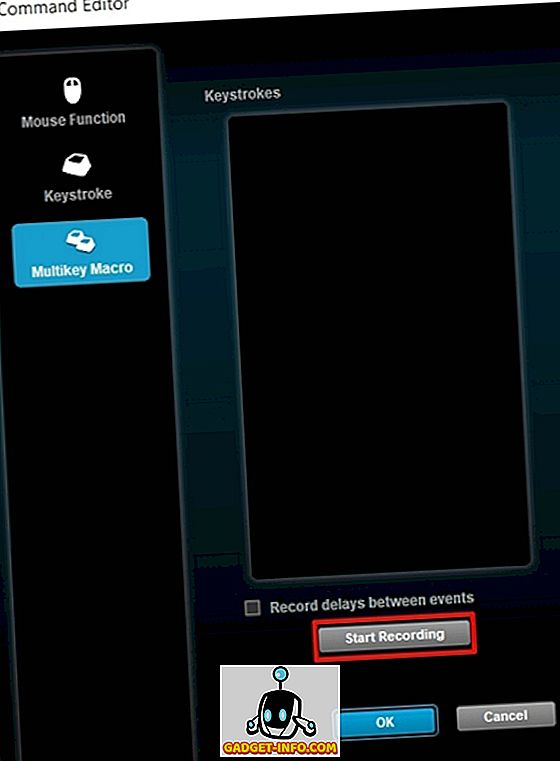
- Nadat de opname is gestart, moet u op een aantal toetsen drukken overeenkomstig uw vereiste op basis van het spel dat u speelt en vervolgens op Opname stoppen klikken. Klik om de macro toe te wijzen gewoon op "OK" .

Maak een macro voor Logitech Gaming Keyboard
Opmerking: ik heb een multi-key macro gemaakt op het Logitech G213 Prodigy RGB-toetsenbord met behulp van deze software en het werkte elke keer foutloos. Zolang u een compatibel Logitech G gaming-toetsenbord heeft, kunt u hetzelfde doen.
De procedure is identiek aan de procedure die we net voor de Logitech-muis hebben besproken, behalve enkele kleine wijzigingen. Volg dus de onderstaande stappen om binnen enkele seconden een macro toe te wijzen voor uw Logitech gaming-toetsenbord:
- Kies uw toetsenbord in het gedeelte Apparaten in de Logitech Gaming Software en klik op het pictogram met de G-toets zoals weergegeven in de onderstaande schermafbeelding.

- Klik nu met de rechtermuisknop op een van de 12 functietoetsen aan de bovenkant van uw toetsenbord en klik op "Nieuwe opdracht toewijzen" .

- Zodra het volgende menu verschijnt, gaat u naar het gedeelte "Multikey Macro" en klikt u op "Opname starten" . Hier kunt u er ook voor kiezen om vertragingen tussen gebeurtenissen op te nemen voordat u het opnameproces daadwerkelijk start.

- Nu moet je op een aantal toetsen drukken afhankelijk van de game die je speelt en als je klaar bent, klik je op Opname stoppen. Er is hier een extra optie die we niet hebben opgemerkt tijdens het toewijzen van de macro voor de muis, en dat is Herhaalopties . Je kunt ervoor kiezen om de macrofuncties te herhalen terwijl de toets wordt ingedrukt of geschakeld, wat veel voor veel gamers die er zijn helpt.

Gebruik macro's om acties sneller uit te voeren
Met macrofuncties worden de toetsen die je moet indrukken aanzienlijk verkleind, waardoor je sneller je acties kunt uitvoeren dan je tegenstanders in een game. Dit maakt een enorm verschil in snelle videogames waarbij elke seconde telt. Wel, we zijn blij dat we jullie konden helpen met het macro-instellingsproces. Dus, bent u klaar om een macro toe te wijzen aan uw nieuwe Logitech-gamingmuis of -toetsenbord om uw taken te ontladen? Laat ons uw mening weten door uw waardevolle meningen te laten vallen in de commentarensectie hieronder.







![beste galerij - Interactive Online Crossword On Tech-Biz Trivia [2]](https://gadget-info.com/img/best-gallery/586/interactive-online-crossword-tech-biz-trivia.jpg)

